
אחת התכונות החדשות המדוברות ביותר ב- Windows 10 היא הצגתו של מרכז הפעולות. תפריט זה, המוצג בצד ימין של המסך, מראה לנו את ההודעות על היישומים שהורדו . הודעות, אימיילים או תזכורות רפויים מאנטי-וירוס ותוכניות אחרות.
הודעות אלה אינן לטעמם של כולם, ולכן עבור רבים הן יכולות להוות מטרד. אם מה שאתה רוצה זה ללמוד כיצד לחסל את ההודעות האלה ולתת למרכז הפעולות של Windows 10 שימוש אחר, אנו הולכים ללמד אותך כיצד לעשות זאת.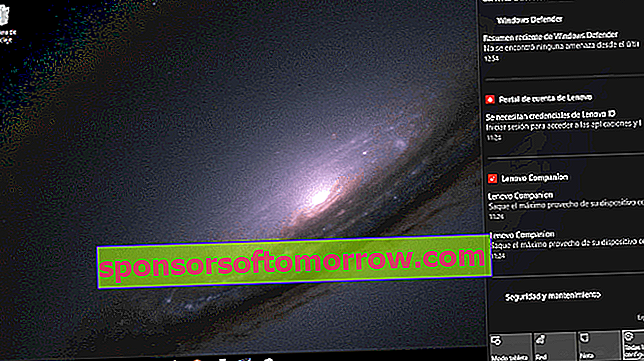
מחק התראות
הצעד הראשון שעלינו לעשות הוא לעבור לשורת המשימות ולסמן את הסמל בפינה הימנית התחתונה . שם יופיעו כל ההודעות שקיבלנו לאחרונה. בתחתית נראה סמל של גלגל שיניים לצד הטקסט All settings. אנו מסמנים את זה, וזה ייקח אותנו לתפריט חדש.
זה באמת קיצור דרך לתפריט ההגדרות הכלליות, רק שהוא לוקח אותנו ישירות לאפשרות הודעות ופעולות . הדבר הראשון שהוא מאפשר לנו לעשות הוא להתאים את הפעולות המהירות של מרכז הפעולות, אך נעזוב זאת להמשך.
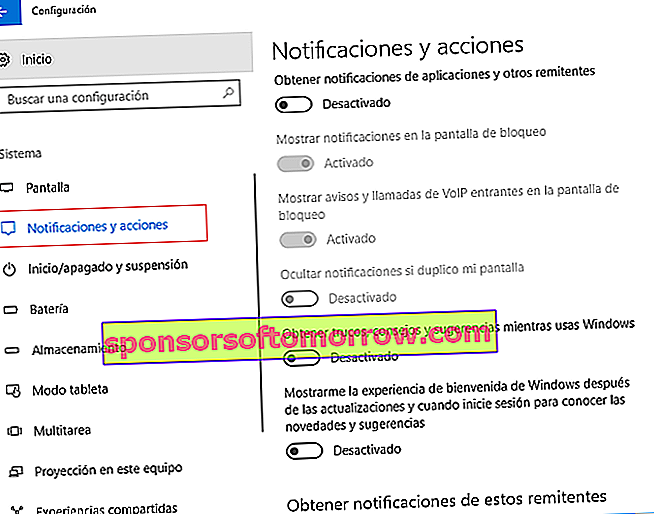
אנו הולכים לגלול מטה ולהתמקד באפשרות הבאה, הודעות. תפריט זה יאפשר לנו להתאים במדויק את קבלת ההודעות. האפשרות הראשונה היא פשוט קבל התראות מאפליקציות ומשולחים אחרים . על ידי השבתתו, הודעות יפסיקו להגיע. כל כך קל.
למעשה, אם נשבית אותה, שלוש האפשרויות הבאות יושבתו אוטומטית. אפשרויות אלה שימושיות במקרה שאיננו רוצים להשבית לחלוטין את ההודעות. לדוגמא, יש לנו אפשרות להשבית שהתראות נראות על מסך הנעילה, והן גלויות רק עם המחשב הפעיל. אפשרות אחרת מאפשרת לנו לבטל את ההודעות על שיחות ה- VoIP, בעוד ששאר ההודעות יישארו פעילות.
אך לא כל ההודעות שאנו מקבלים הן התראות. חלקם מטיפים, טריקים וטיפים של Windows 10 או מהקושחה עצמה . האפשרות הבאה שתופיע מאפשרת לנו לבטל גם אותם.
לבסוף נפתחת בפנינו אפשרות אחרונה. אם אנו רוצים לקבל (או לבטל) רק התראות מקבוצת יישומים ספציפית , נוכל לעשות זאת. הרשימה המלאה של התוכניות עם גישה למרכז הפעילות תוצג בפנינו, כדי שנוכל לבחור את התוכניות שאנחנו מעדיפים.
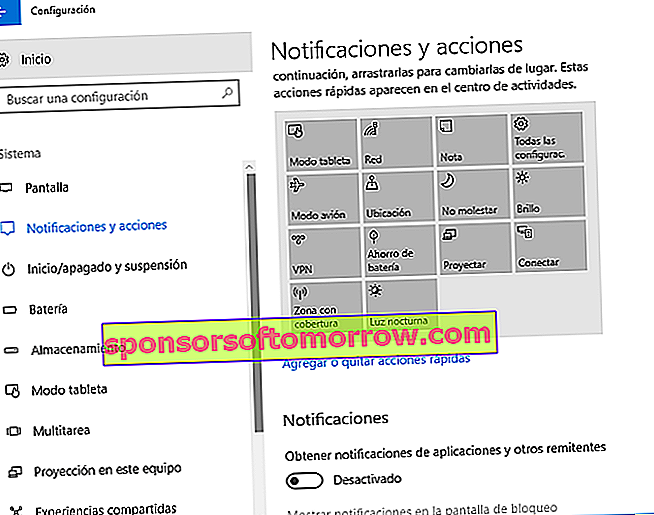
התאם אישית את מרכז הפעולות
מלבד התאמת התראות, תפריט ההגדרות של מרכז הפעילות של Windows 10 מאפשר לנו גם להתאים סדרת קיצורי דרך, הנקראת "פעולות מהירות". אנו יכולים לגשת למצב הטאבלט, להערות, למקרן, לכוונון הבהירות ולעוד הרבה אפשרויות . באמצעות תפריט זה, אנו יכולים להפעיל או להשבית כל אחת מהפעולות הללו, אחת אחת.
אם אנחנו לא רוצים לקבל התראות, אבל אנחנו רוצים להשתמש במרכז הפעולה, זה הסיכוי שלנו. זוהי דרך לשחזר את התריס של סמארטפוני אנדרואיד , שם עומדות בפנינו אפשרויות שאם לא כן, נצטרך לחפש בתפריט ההגדרות.
לסיכום, הסרת התראות ב- Windows 10 היא משימה פשוטה מאוד . אם אתה רוצה להתאים אותם כך שיהיו גלויים רק מתי ואיך שאתה רוצה, זה גם עניין של כמה דקות. ואם אתה רוצה לתת לו שימוש חדש ולהפוך את מרכז הפעילות לנקודת גישה ישירה, אתה יכול לראות שזה לא עולה כלום. זה בידך.